Dlaczego ważne jest, aby przekonwertować VOB na MP4? VOB to format plików DVD, w którym przechowywane są informacje, takie jak wideo, audio, napisy i inne. Chociaż nie jest to rzadki format wideo, większość urządzeń i platform go nie obsługuje. W takim przypadku będziesz musiał wybrać kompatybilny kontener, który umożliwi łatwe otwieranie, odtwarzanie i przesyłanie plików VOB. Celem tego artykułu jest pomoc w znalezieniu najlepszych konwerterów do tworzenia plików MP4 za pomocą następujących narzędzi.
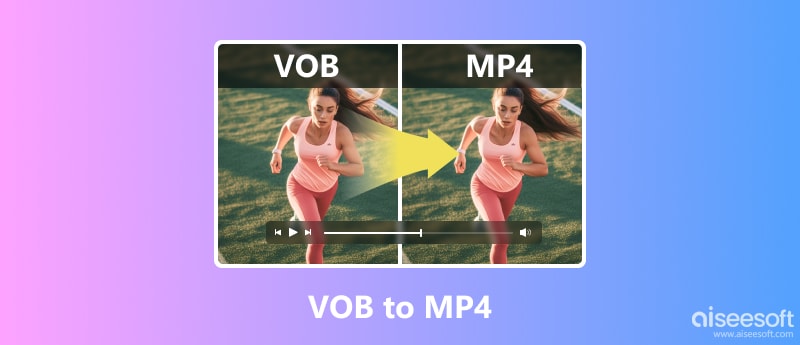
Aby zachować oryginalną jakość plików VOB po konwersji należy skorzystać z Aiseesoft Video Converter Ultimate na Windowsie lub Macu. Jest to nowoczesny konwerter wideo posiadający więcej rozwiązań, takich jak profesjonalny konwerter, kompresor i edytor. Posiada także ogromną kolekcję formatów wejść i wyjść, w tym MP4, VOB, WMV, MOV, MKV, AVI i inne. Jeśli chcesz edytować ustawienia wyjściowe, konwerter wideo przygotowuje profil niestandardowy w celu skonfigurowania rozdzielczości, liczby klatek na sekundę, szybkości transmisji, jakości, kodera i ustawień audio. To naprawdę profesjonalny konwerter VOB na MP4. Aby uzyskać szczegółowe instrukcje, czytaj dalej i wykopuj je.

Pliki do Pobrania
100% bezpieczeństwa. Bez reklam.
100% bezpieczeństwa. Bez reklam.
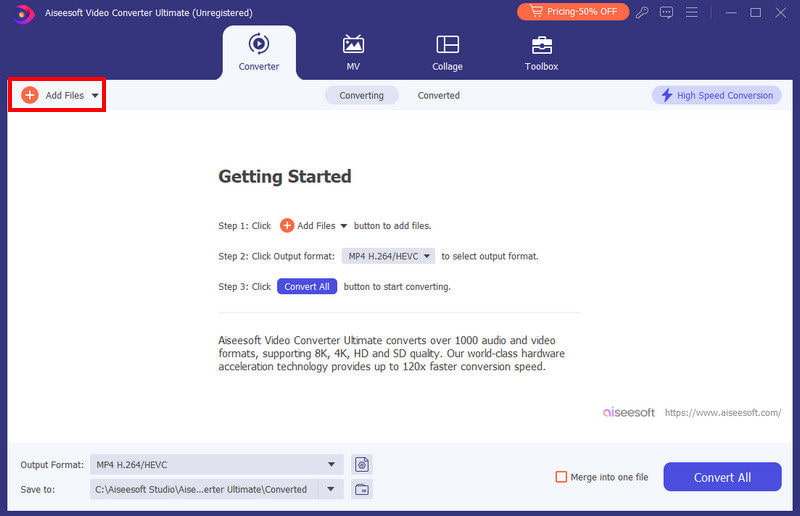
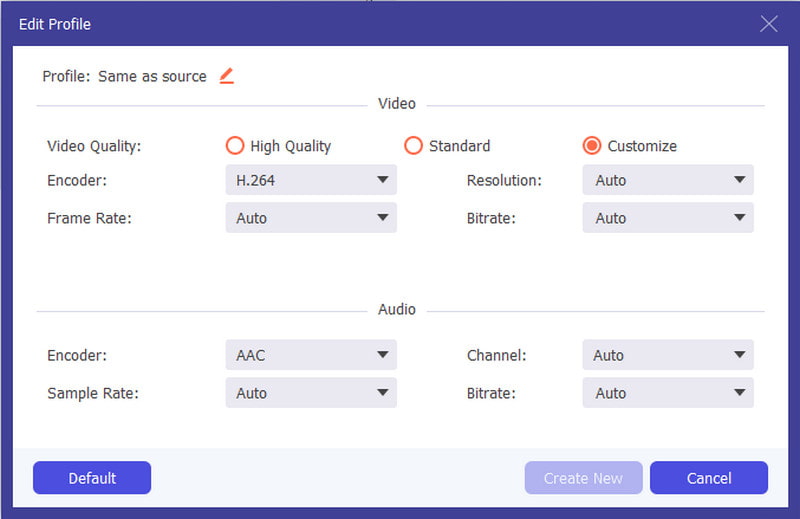
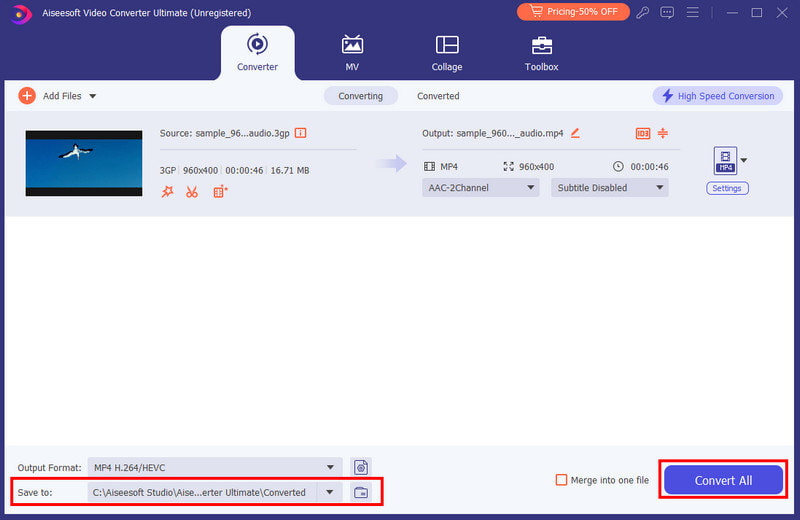
Jest to nie tylko darmowy odtwarzacz multimediów, ale VLC jest również znany z wbudowanego konwertera. Konwerter jest już narzędziem domyślnym, co oznacza, że nie musisz instalować rozszerzenia, aby z niego skorzystać. Kolejną zaletą tego rozwiązania jest łatwość obsługi, zapewniająca prostą, ale profesjonalną konwersję. Oto kroki, które należy wykonać:
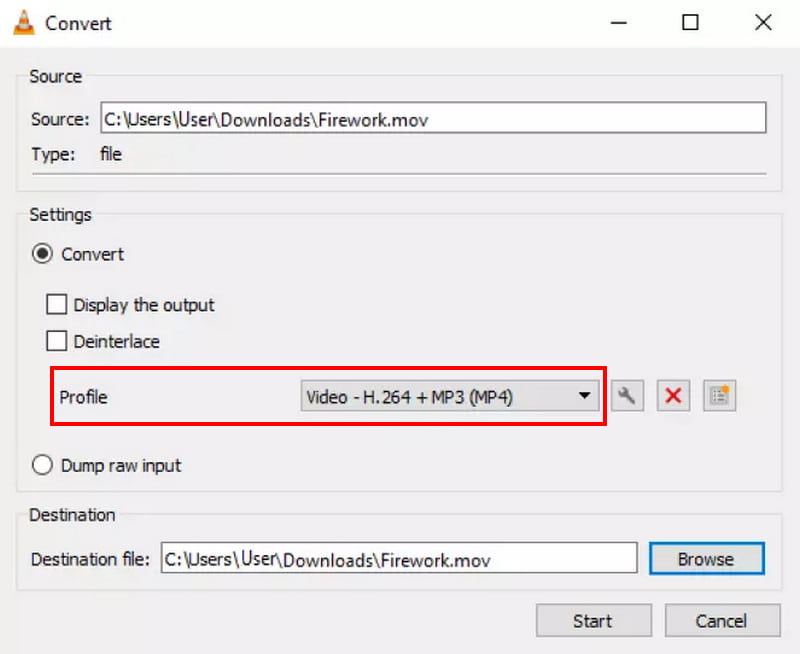
Tutaj pojawia się bardziej profesjonalista Alternatywa VLC. HandBrake to program do transkodowania, który umożliwia konwersję różnych plików multimedialnych. Słynie z profesjonalnych ustawień, pozwalających na zmianę ogólnej jakości, rozdzielczości i rozmiaru pliku. Jedyną wadą konwertera VOB na MP4 jest zastraszający proces z zagraconym interfejsem. Ale możesz kierować się poniższą demonstracją:
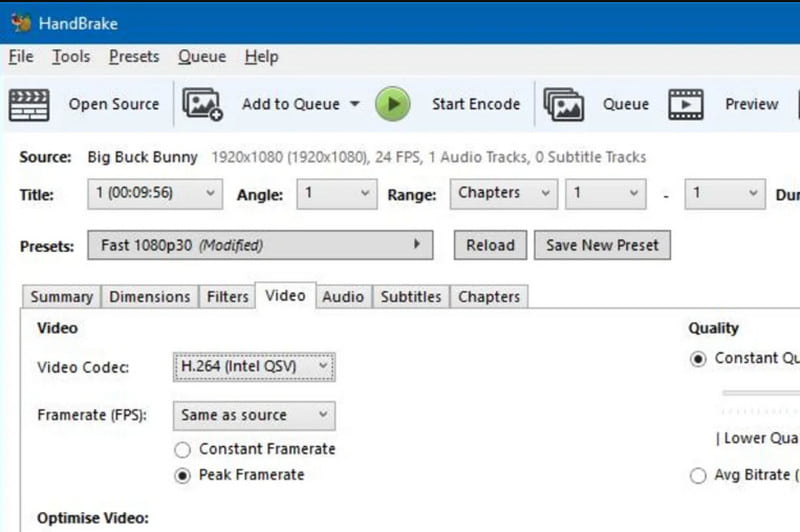
Jeśli nie chcesz instalować żadnego oprogramowania do konwersji lub Gracze VOB, możesz użyć konwerterów online jako alternatywy. Sprawdź dwa konwertery obsługujące konwersję VOB na MP4.
CloudConvert oferuje bezpłatną konwersję z VOB na MP4. Jest również łatwy w obsłudze dzięki przejrzystemu interfejsowi. Ale najlepsze są Opcje wideo umożliwiające edycję rozdzielczości wideo, CRF, ustawień wstępnych i innych. Konwerter online posiada wszystkie narzędzia niezbędne do doskonałej konwersji. Ale jeśli masz większy plik, lepiej kupić plan na CloudConvert, aby dodać więcej alokacji.
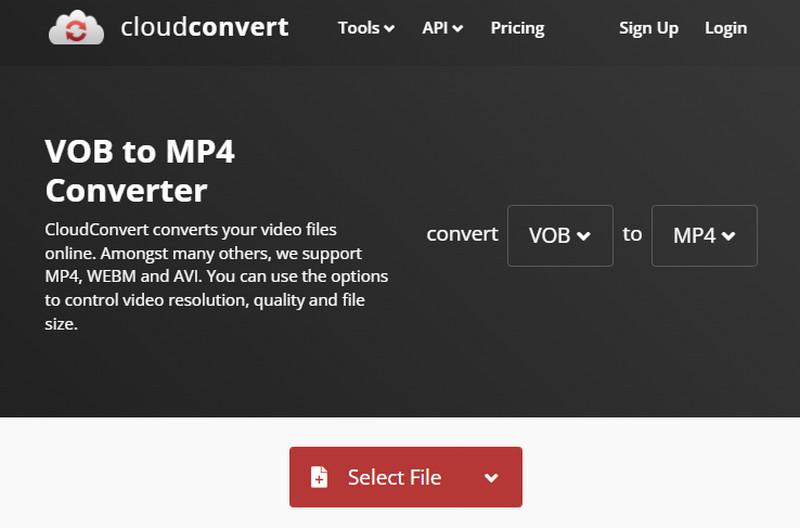
Jeśli potrzebujesz darmowego konwertera obsługującego przesyłanie większych plików, FreeConvert to narzędzie dostępne online. Ma maksymalny rozmiar 1 GB, co pozwala na konwersję dużego pliku VOB na MP4. Możesz także skorzystać z ustawień zaawansowanych, aby bez wysiłku zmienić kodek wideo, rozmiar ekranu i ustawienia audio. Pamiętaj jednak, aby połączyć się z silną siecią Wi-Fi, aby płynnie konwertować na FreeConvert.
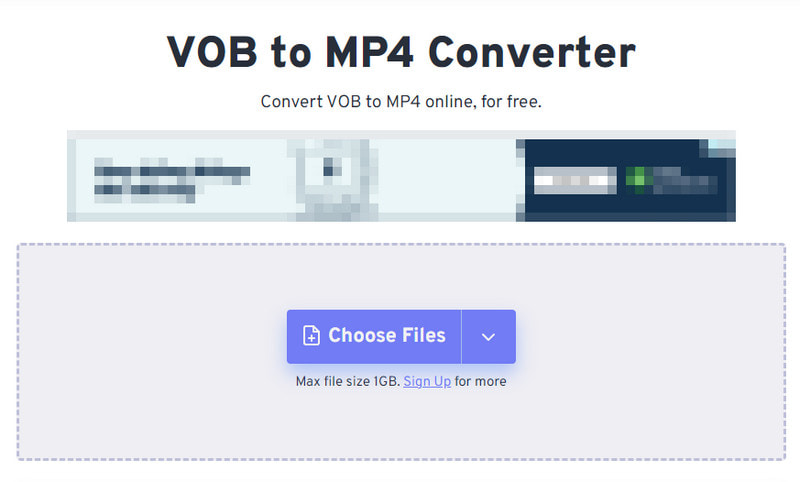
Jak przekonwertować pliki VOB na MP4 za pomocą programu Windows Media Player?
Niestety, domyślnie Windows Media Player nie jest dostarczany z konwerterem. Zamiast tego musisz zainstalować konwerter taki jak VLC, HandBrake lub Aiseesoft Video Converter Ultimate.
Czy MP4 to najlepszy format do konwersji plików wideo VOB?
Ogólnie rzecz biorąc, format pliku MP4 jest powszechnie obsługiwany przez różne platformy i urządzenia. Zatem konwersja VOB na ten format wideo zapewni nieograniczone możliwości otwierania, odtwarzania i przesyłania filmów.
Czy system Windows 10 może przekonwertować VOB na MP4?
Windows 10 i 11 domyślnie nie obsługują konwersji plików. Aby zmienić rozszerzenie pliku, będziesz potrzebować pomocy aplikacji innych firm.
Wnioski
Który VOB do MP4 czy wybrałeś? W tym artykule pokazano najlepsze narzędzia wyboru na komputery stacjonarne i online. Ale nawet w przypadku bezpłatnych narzędzi o otwartym kodzie źródłowym wciąż istnieje jedno rozwiązanie, które gwarantuje wyniki wysokiej jakości. Aiseesoft Video Converter Ultimate to konwerter, który zapewnia wyjątkową konwersję, kompresję i edycję wideo. Wypróbuj bezpłatną wersję próbną, aby odkryć jej wielkość.

Video Converter Ultimate to doskonały konwerter wideo, edytor i wzmacniacz do konwersji, ulepszania i edycji filmów i muzyki w formatach 1000 i nie tylko.
100% bezpieczeństwa. Bez reklam.
100% bezpieczeństwa. Bez reklam.